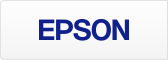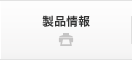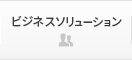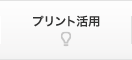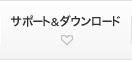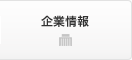- 製品情報
-
- 個人・家庭向けプリンター
<用途から選ぶ>
- <カテゴリーから選ぶ>
- 法人・業務向けプリンター・複合機
- 産業向けプリンター・デジタル印刷機
- 消耗品
- 産業向け製品
- <インクジェットソリューション>
- 個人・家庭向けプリンター
よくあるご質問
- Q01トラブル加速度センサー「M-A352AD10」、振動センサー「M-A342VD10」を評価ボード「M-G32EV041」を介してPCに接続しています。評価ソフトウェア「Vibration Logger」を使用して、データの取得ができていません。対処方法を教えてください。
- Q02セットアップ加速度センサー「M-A352AD10」、振動センサー「M-A342VD10」を評価ボード「M-G32EV041」を介してPCに接続しています。USBケーブルで接続する際にUSB延長ケーブルを使用しても問題ありませんか?
- Q03セットアップ加速度センサー「M-A352AD10」、振動センサー「M-A342VD10」を評価ボード「M-G32EV041」を介してPCに接続しています。USBケーブルで接続する際にUSBハブを使用しても問題ありませんか?また、USBハブを使用する上での注意点を教えてください。
- Q04トラブル評価用ソフトウェア「Vibration Logger」を起動すると「LabVIEWランタイムエンジンが見つかりませんでした。」のポップアップが表示されます。
- Q05トラブル評価用ソフトウェア「Vibration Logger」にて「Find」ボタンをクリックしても黄色に点滅したまま正常に動作しません。どのような原因が考えられますか?
- Q06トラブル評価用ソフトウェア「Vibration Logger」にて「START」ボタンをクリックしてもグラフが表示されません。どのような原因が考えられますか?
- Q07セットアップ加速度センサー「M-A352AD10」「M-A552AR10」、振動センサー「M-A342VD10」「M-A542VR10」とPCやMCU ボードの接続に関するマニュアルはありますか?
- Q08機能・特性加速度センサー「M-A352AD10」「M-A552AR10」で傾斜角を計測した場合の分解能を教えてください。
- Q09機能・特性加速度センサー「M-A352AD10」「M-A552AR10」で加速度を計測した場合の分解能を教えてください。
- Q10機能・特性振動センサー「M-A342VD10」「M-A542VR10」で測定開始直後、出力値に長周期の変動が生じるのはなぜですか。また、どの程度の時間で安定しますか?
- Q11機能・特性加速度センサー「M-A352AD10」「M-A552AR10」で測定開始直後、バイアスが変動するのはなぜですか。また、どの程度の時間で安定しますか?
- Q12機能・特性加速度センサー「M-A352AD10」「M-A552AR10」、振動センサー「M-A342VD10」「M-A542VR10」の耐用寿命および保証期間を教えてください。
- Q13機能・特性加速度センサー「M-A352AD10」「M-A552AR10」、振動センサー「M-A342VD10」「M-A542VR10」の耐衝撃性を教えてください。
- Q14機能・特性振動センサー「M-A342VD10」「M-A542VR10」の速度と変位は、どのように計っているのですか?
- Q15機能・特性振動センサー「M-A342VD10」「M-A542VR10」の出力レートはいくらですか?
- Q16機能・特性加速度センサー「M-A352AD10」「M-A552AR10」の出力レートはいくらですか?
- Q17機能・特性加速度センサー「M-A352AD10」「M-A552AR10」と振動センサー「M-A342VD10」「M-A542VR10」はそれぞれ何を計測できますか?
- Q18セットアップ加速度センサー「M-A552AR10」、振動センサー「M-A542VR10」のネジ固定が難しい場合の設置方法を教えてください。
- Q19セットアップマグネットベース「M-A52EV161」は測定対象と絶縁されていますか?
- Q20セットアップ加速度センサー「M-A552AR10」、振動センサー「M-A542VR10」をマグネットベース「M-A52EV161」に取り付ける際の注意点を教えてください。
- Q21セットアップマグネットベース「M-A52EV161」を使用して設置する際の注意点を教えてください。
- Q22機能・特性セルフテストの使用上の注意事項を教えてください。
- Q23機能・特性加速度センサー「M-A352AD10」「M-A552AR10」に内蔵されているフィルターの種類を教えてください。
- Q24機能・特性加速度センサー「M-A352AD10」「M-A552AR10」に内蔵されているFIRフィルターはどのように設定すればいいですか?
- Q25機能・特性加速度センサー「M-A352AD10」「M-A552AR10」の計測時に遅延は生じますか?また、どの程度の遅延量でしょうか?
- Q26機能・特性加速度センサー「M-A352AD10」「M-A552AR10」で計測した場合にエリアシングの影響はありますか?
- Q27機能・特性加速度センサー「M-A352AD10」「M-A552AR10」では、FIRフィルターをカスタム設定できますか?
- Q28機能・特性加速度センサー「M-A352AD10」「M-A552AR10」の、長周期フィルター(HPF、LPF)の用途と設定方法を教えてください
- Q29機能・特性加速度センサー「M-A352AD10」を複数台で同期計測できますか?
- Q30機能・特性加速度センサー「M-A552AR10」を複数台で同期計測できますか?
- Q31機能・特性加速度センサー「M-A352AD10」「M-A552AR10」のノイズフロア条件「Standard Noise floor condition」と「Reduced Noise floor condition」の使い分け方を教えてください。
- Q01トラブル
加速度センサー「M-A352AD10」、振動センサー「M-A342VD10」を評価ボード「M-G32EV041」を介してPCに接続しています。評価ソフトウェア「Vibration Logger」を使用して、データの取得ができていません。対処方法を教えてください。 - Answerデータの取得ができない場合、その原因がセンサー本体の問題なのか、PCとの接続や設定に問題があるのか要因の切り分けが必要です。
以下の場合に応じた対処方法をご確認ください。
1. 評価ボード「M-G32EV041」の赤色LEDが点灯してない場合
評価ボードのLEDが点灯していない状態は、センサーに電源が供給されていないことを示しています。
以下より、接続を確認してください。1-1動作環境の確認
推奨環境以外での動作は保証できません。
動作環境を確認してください。詳細はこちらを参照してください。1-2. 評価ボードとセンサーの接続確認
評価ボードとセンサーが正確に接続できているか確認してください。1.3. USBケーブルの種類の確認
Type A to C のデータ通信用ケーブルを使用してください。
Type C to Cのケーブルは使用できません。1-4. USBケーブルの確認
USBケーブルの破損や断線が疑われます。
USBケーブルを交換して接続をお試しください。2. 評価ボード「M-G32EV041」の赤色LEDが点灯しているが、「Vibration Logger」の「Find」ボタンが赤く点灯している場合
この状態は、PC設定または「Vibration Logger」の設定に問題があります。
以下のことを確認してください。2-1. USBケーブルの種類の確認
Type A to C のデータ通信用ケーブルを使用してください。
Type A to C の充電用ケーブルは使用できません。2-2. USBドライバーの確認
コントロールパネルの「デバイスマネージャー」で「ポート(COMとLPT)」を選択し、COMポートの認識を確認してください。
FTDI社製USBドライバーがインストールされていない場合、COMポートを認識しません。同社の利用規約に従い、下記の方法にてインストールしてください。- FTDI 社のサイト(https://ftdichip.com/drivers/vcp-drivers/)にアクセスし、「Currrently Supported VCP Drivers」の一覧から 「Windows (Desktop)」の「comments」欄にある「setup executable」をダウンロードしてください。
- ダウンロードしたファイルを実行し、USBドライバーをインストールしてください。また、必要に応じて、FTDI 社のInstallation Guides(https://ftdichip.com/document/installation-guides/)も参照してください。
2-3. COMポートの確認
PCのCOMポートが使用できなくなっている可能性があります。
別のCOMポートで接続をお試しください。2-4. 起動中のアプリケーションの確認
COMポートの競合が起きている可能性があります。「Vibration Logger」とターミナルソフト等が同じCOMポートを選択している場合は正しく動作しません。ターミナルソフト等のCOMポートを閉じてから「Vibration Logger」を使用してください。2-5. シリアル通信ポートの確認
PCとセンサのBaud Rateが一致していない場合、「Vibration Logger」 は正常に動作しません。
「Vibration Logger」の「Tool」メニューの「Serial Port Config」からBaud Rateを確認してください。Baud Rateの設定は「Vibration Logger ユーザーガイド」の「3.4 シリアルポートの設定」をご参照ください。2-6. Ignore Serial Port 設定の確認
「Tool」メニューの「Serial Port Config」からIgnore Serial Portを確認してください。
Ignore Serial Portに設定されたCOMポートは使用できません。対象のCOMポートを「delete」ボタンを押してIgnore Serial Port 設定から削除してください。3. 上記を確認しても計測できない場合
3-1. PCの再起動
PCのシステムが不安定になっている可能性があります。
PCの再起動を行い、計測をお試しください。3-2. 他のPCで確認
複数台のPCをお持ちの場合は、他のPCでの計測をお試しください。3-3. 「Vibration Logger」の再インストール
「Vibration Logger」が正常にインストールされていない、正しく設定されていない可能性があります。
再インストールをお試しください。
※再インストール前に必ず「Vibration Logger」をアンインストール(削除)してから、再インストールを行ってください。アンインストールする場合は、コントロールパネルの「プログラムと機能」で「Vibration Logger」を選択し、アンインストールを実行してください。 - Q02セットアップ
加速度センサー「M-A352AD10」、振動センサー「M-A342VD10」を評価ボード「M-G32EV041」を介してPCに接続しています。USBケーブルで接続する際にUSB延長ケーブルを使用しても問題ありませんか? - Answer評価ボード「M-G32EV041」を使用する場合に限らず、USB延長ケーブルは通信品質を低下させる恐れがある為、注意が必要です。
延長する場合は、信号の低下を防ぐ機能が内蔵されたUSBアクティブリピーターケーブルまたはUSBエクステンダーの使用を推奨します。 - Q03セットアップ
加速度センサー「M-A352AD10」、振動センサー「M-A342VD10」を評価ボード「M-G32EV041」を介してPCに接続しています。USBケーブルで接続する際にUSBハブを使用しても問題ありませんか?また、USBハブを使用する上での注意点を教えてください。 - AnswerUSBハブは使用可能です。
評価ボード「M-G32EV041」を使用する場合に限らず、センサー複数台をバスパワーのUSBハブに接続している場合、パワー不足で通信ができない可能性があります。セルフパワーのUSBハブの使用を推奨します。
また、USBハブのカスケード接続はしないでください。 - Q04トラブル
評価用ソフトウェア「Vibration Logger」を起動すると「LabVIEWランタイムエンジンが見つかりませんでした。」のポップアップが表示されます。 - Answer「Vibration Logger」を正しくインストールできていない可能性があります。再インストールをお試しください。
※再インストール前に必ず「Vibration Logger」をアンインストール(削除)してから、再インストールを行ってください。アンインストールする場合は、コントロールパネルの「プログラムと機能」で「Vibration Logger」を選択し、アンインストールを実行してください。 - Q05トラブル
評価用ソフトウェア「Vibration Logger」にて「Find」ボタンをクリックしても黄色に点滅したまま正常に動作しません。どのような原因が考えられますか? - AnswerセンサーとPC間で通信異常が起きている可能性があります。センサーを再起動するため、センサーに接続しているUSBケーブルを差しなおしてください。
- Q06トラブル
評価用ソフトウェア「Vibration Logger」にて「START」ボタンをクリックしてもグラフが表示されません。どのような原因が考えられますか? - AnswerセンサーとPC間で通信異常が起きている可能性があります。「Vibration Logger」を終了し再起動してください。
また、センサーを再起動するため、センサーに接続しているUSBケーブルを差しなおしてください。 - Q07セットアップ
加速度センサー「M-A352AD10」「M-A552AR10」、振動センサー「M-A342VD10」「M-A542VR10」とPCやMCU ボードの接続に関するマニュアルはありますか? - Answer接続に関するマニュアルをご用意しています。
『A342VD1/A542VR1/A352AD1/A552AR1 クイック接続ガイド(機器インターフェース)』(PDF, 1MB)をダウンロードしてください。接続方法の他、接続に必要な機器、接続基板設計のポイント、センサー設置のポイントも掲載しています。また、「M-A342VD10」「M-A542VR-10」は『A342/A542クイック接続ガイド(通信)』(PDF, 920KB)もご用意しています。こちらには、計測までの手順の他、制御の基本コマンド、レジスタの仕様も掲載しています。 - Q08機能・特性
加速度センサー「M-A352AD10」「M-A552AR10」で傾斜角を計測した場合の分解能を教えてください。 - Answer
演算処理上の分解能は0.002 μrad/LSB(≒1.15×10^(-7)°/LSB)、計測可能なレンジは±1.0472 rad(≒±60°)です。
実際の測定環境では環境振動、温度変化の影響を受けるため、演算処理上の分解能よりも実質的な分解能は低下します。この実質的な分解能は、ご使用される環境に依存しますので、ご使用される環境で目的の傾斜変化が検出できるか、ご確認いただくことをお勧めします。
環境振動と温度変化を管理した上で、約17 μrad(≒0.001°)の傾斜変化を検出できた実績はございます。 - Q09機能・特性
加速度センサー「M-A352AD10」「M-A552AR10」で加速度を計測した場合の分解能を教えてください。 - Answer
演算処理上の分解能は0.06 μG/LSB、計測可能なレンジは±15Gです。
なお弊社加速度センサーの「分解能」と「検出可能な最小加速度」は異なります。検出可能な最小加速度は、周波数により変化する特徴があり、例えばM-A352AD10の場合、周波数1~20Hzの範囲で0.12μG/√Hzです。M-A552AR10の場合は構造上の影響で、これより若干高めになる傾向があります。
各周波数の検出可能な最小加速度は、ブリーフシートの「主要特性例(ノイズ密度)」にてご確認ください。 - Q10機能・特性
振動センサー「M-A342VD10」「M-A542VR10」で測定開始直後、出力値に長周期の変動が生じるのはなぜですか。また、どの程度の時間で安定しますか? - Answer測定開始直後に生じる変動は積分処理の過渡応答です。
この過渡応答は一定時間経過すると収束します。振動速度の収束には10s、振動変位の収束には60s必要です。
出力値の変動が評価に影響する場合は、過渡応答が生じている区間のデータを除外してください。 - Q11機能・特性
加速度センサー「M-A352AD10」「M-A552AR10」で測定開始直後、バイアスが変動するのはなぜですか。また、どの程度の時間で安定しますか? - Answer測定を開始すると、回路発熱に伴うバイアス変化が生じます。この変化は、バイアス安定化機能をONにした場合、Typ.5 minで収束し、OFFにした場合はTyp.15 minで収束します。その後は安定した状態となります。
バイアス安定度が計測に影響を及ぼす場合は、バイアスが安定した後に測定を行うことをお勧めします。
※センサー周辺温度の変化や空調による風が当たる状態で計測を開始するとセンサー内の温度安定までの時間が変化する為、収束時間も変化します。 - Q12機能・特性
加速度センサー「M-A352AD10」「M-A552AR10」、振動センサー「M-A342VD10」「M-A542VR10」の耐用寿命および保証期間を教えてください。 - AnswerMTBFで87,600時間(10年間)を保証しています。
※MTBFとはMean Time Between Failure(平均故障間隔)を意味します。 - Q13機能・特性
加速度センサー「M-A352AD10」「M-A552AR10」、振動センサー「M-A342VD10」「M-A542VR10」の耐衝撃性を教えてください。 - Answer耐衝撃性は、共に1000G(作用時間 0.2ms half-sine)です。
- Q14機能・特性
振動センサー「M-A342VD10」「M-A542VR10」の速度と変位は、どのような仕組みで算出しているのですか? - Answer振動センサーの検出素子は加速度を検出します。この加速度値を内部で1回積分することで振動速度に、2回積分することで振動変位へ換算し出力しています。
- Q15機能・特性
振動センサー「M-A342VD10」「M-A542VR10」の出力レートはいくらですか? - Answer振動速度モードの出力レートは3000sps、振動変位モードの出力レートは300spsです。
- Q16機能・特性
加速度センサー「M-A352AD10」「M-A552AR10」の出力レートはいくらですか? - Answer出力レートは1000、500、200、100、50spsから選択頂けます。
- Q17機能・特性
加速度センサー「M-A352AD10」「M-A552AR10」と振動センサー「M-A342VD10」「M-A542VR10」はそれぞれ何を計測できますか? - Answer加速度センサーは加速度と傾斜を計測できるセンサです。
それに対して、振動センサーは、振動速度および振動変位を計測するセンサとなっています。
また、振動センサーはISO10816に準拠したセンサとなっています。 - Q18セットアップ
加速度センサー「M-A552AR10」、振動センサー「M-A542VR10」のネジ固定が難しい場合の設置方法を教えてください。 - Answer評価用オプションツールのマグネットベース「M-A52EV161」を使用すれば、磁石によって設置できます。
- Q19セットアップ
マグネットベース「M-A52EV161」は測定対象と絶縁されていますか? - Answer絶縁されています。
- Q20セットアップ
加速度センサー「M-A552AR10」、振動センサー「M-A542VR10」をマグネットベース「M-A52EV161」に取り付ける際の注意点を教えてください。 - Answer取り付けの際は、1.5Nmの締め付けトルクで固定してください。
ボルトとナットを過度に締め付けると、マグネットベースの表面の絶縁被膜が削れ、導通してしまう恐れがあります。また、繰り返し締め付けを行うと絶縁剥離が起きる可能性があります。
適切な締め付けトルクを守ることをお勧めします。 - Q21セットアップ
マグネットベース「M-A52EV161」を使用して設置する際の注意点を教えてください。 - Answerマグネットの吸着力が非常に強いため、意図せずにセンサに強い衝撃を加えてしまう恐れがあります。衝撃を与えないように慎重に設置してください。
- Q22機能・特性
セルフテストの使用上の注意事項を教えてください。 - Answerセルフテストは、電源を起動後または初期化後、計測を開始する前に実施してください。
計測後にセルフテストを実施する場合は、まれにセルフテストが正しく実行されない場合がありますので、
その場合は、ソフトウェアリセットを実行してからセルフテストを実行してください。 - Q23機能・特性
加速度センサー「M-A352AD10」「M-A552AR10」に内蔵されているフィルターの種類を教えてください。 - Answer加速度センサーには、主に2種類のフィルターが内蔵されています:
1. FIRフィルター
1.1 FIR Kaiser フィルター: 選択式のフィルターです。
1.2 ユーザー定義フィルター: ご自身でフィルターを調整したい場合に使用します。
2. 長周期フィルター (HPF、LPF): FIRフィルターとは別の長周期計測用の移動平均フィルターです。 - Q24機能・特性
加速度センサー「M-A352AD10」「M-A552AR10」に内蔵されているFIRフィルターはどのように設定すればいいですか? - Answer計測対象の周波数が分からない場合は最も帯域の広い「サンプリング周波数=1000sps, TAP512, fc=460Hz 」に設定してください。
計測対象の周波数が分かる場合は適切なサンプリング周波数、カットオフ周波数に設定して下さい。詳しくはデータシートの「FIR フィルターの注意事項」を参考にしてください。 - Q25機能・特性
加速度センサー「M-A352AD10」「M-A552AR10」の計測時に遅延は生じますか?また、どの程度の遅延量でしょうか? - Answer加速度センサーではFIRフィルターを使用している為、フィルター処理による一定量の遅延が生じます。
この遅延量はフィルターのTAP数によって変化し、512tapで63.875ms、128tapで15.845ms、64tapで7.875msです。遅延量は「群遅延量=(TAP数-1)/2*0.250µs」で計算できます。 - Q26機能・特性
加速度センサー「M-A352AD10」「M-A552AR10」で計測した場合にエリアシングの影響はありますか? - Answer加速度センサーの内部タイマーによる計測ではエリアシングを-60dB以上抑圧したサンプリング周波数とフィルターの設定のみ適用できます。
ユーザー定義フィルター又は外部トリガーを設定した場合はカットオフ周波数をサンプリング周波数の1/2以下に設定してください。 - Q27機能・特性
加速度センサー「M-A352AD10」「M-A552AR10」では、FIRフィルターをカスタム設定できますか? - Answer加速度センサーはお客様が任意にフィルター係数を設定できる「ユーザー定義FIRフィルター」を搭載しております。
設定方法はデータシート の「ユーザー定義 FIR フィルター」をご覧ください。 - Q28機能・特性
加速度センサー「M-A352AD10」「M-A552AR10」の、長周期フィルター(HPF、LPF)の用途と設定方法を教えてください - Answer長周期フィルターは長周期計測用の移動平均フィルターです。
FIRフィルターに加えて、長周期のフィルターを適用したい場合にご使用ください。
長周期フィルターの設定方法はデータシートの「長周期フィルター(HPF、LPF)」をご覧ください。 - Q29機能・特性
加速度センサー「M-A352AD10」を複数台で同期計測できますか? - Answer加速度センサー「M-A352AD10」は外部トリガー入力機能を使用することで計測タイミングを外部から制御することが可能です。
設定方法はデータシートの「外部トリガー入力」をご覧ください。
また、時刻同期機能は搭載しておりませんので、必要な場合はお客様のシステムの方で時刻とトリガーの同期を行ってください。 - Q30機能・特性
加速度センサー「M-A552AR10」を複数台で同期計測できますか? - Answer加速度センサー「M-A552AR10」には外部トリガー入力機能が搭載されていない為、同期計測できません。
- Q31機能・特性
加速度センサー「M-A352AD10」「M-A552AR10」のノイズフロア条件「Standard Noise floor condition」と「Reduced Noise floor condition」の使い分け方を教えてください。 - Answer加速度センサーは2種類のノイズフロア条件があり、切替えが可能です。
出荷設定は「Standard Noise floor condition」です。
3Hz以上の周波数で、より微小な振動を捉えたい場合は「Reduced Noise floor condition」に設定してください。3Hz未満の振動には効果がありません。
また「Reduced noise floor condition」は「Standard noise floor condition」より計測時の消費電流が増加するのでご注意ください。
設定方法はデータシートの「低ノイズフロア計測」をご覧ください。